标签:dynamic bsp clip maven配置 默认 图片 https 文件夹 logs
1.Maven官网下载最新版本:http://maven.apache.org/download.cgi
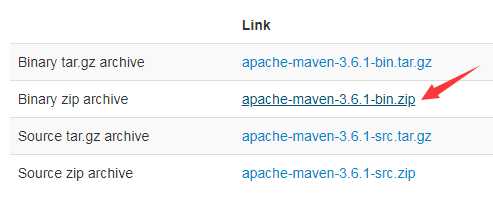
2.下载解压后,配置环境变量
1.配置“MAVEN_HOME”:参数为Maven的安装路径:F:\apache-maven-3.6.1

2.配置“Path”:参数为根目录下的bin文件夹路径:F:\apache-maven-3.6.1\bin;

3.cmd下输入“mvn -v”,如果显示Maven相关版本信息,则环境变量配置完成
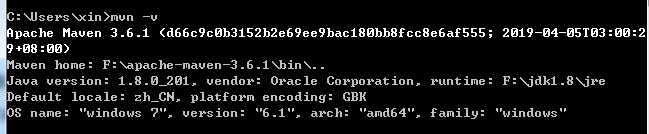
0.更换Myeclipse默认的Maven配置
Window —> Preferences —> Maven —> Installations —> Add 添加安装的Maven路径并勾选
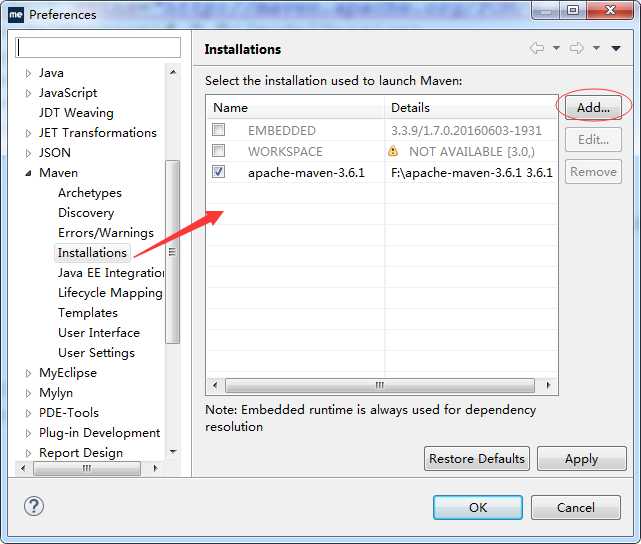
1.新建工程-选择Maven Project
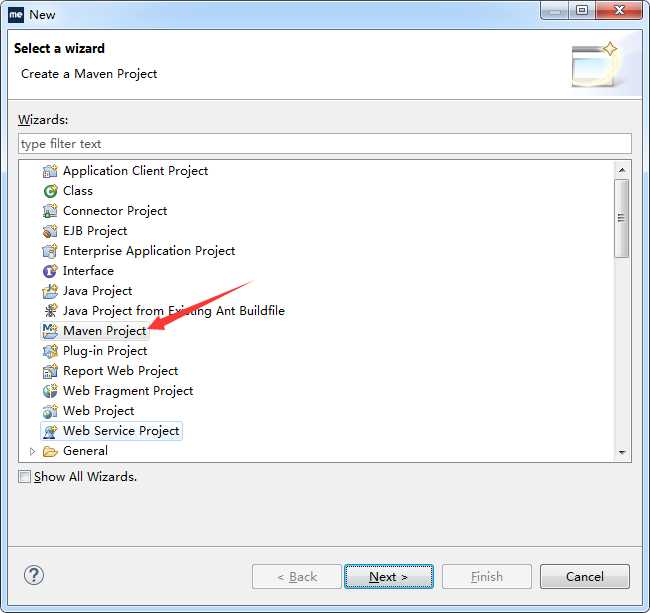
2.勾选Create a simple project(不使用骨架)
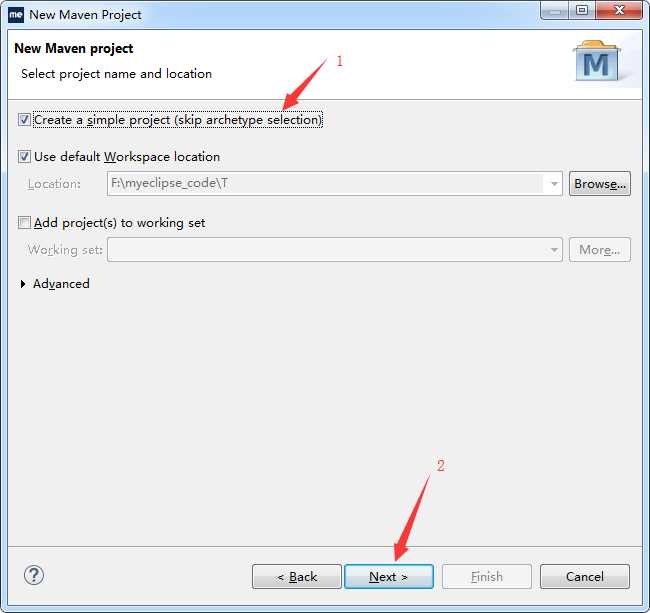
3.填写工程基本信息-Finsh
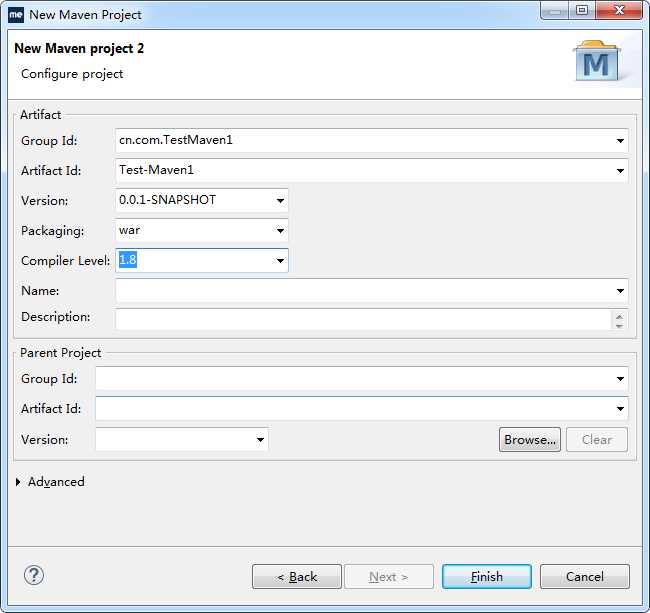
4.把工程转换为服务器可识别的Web工程结构:
右击项目 —> Project Facets —> 勾选“Dynamic Web Module”,版本选为3.0,Runtimes选为tomcat7.0(自己配置的web服务器) —> java版本选为1.7
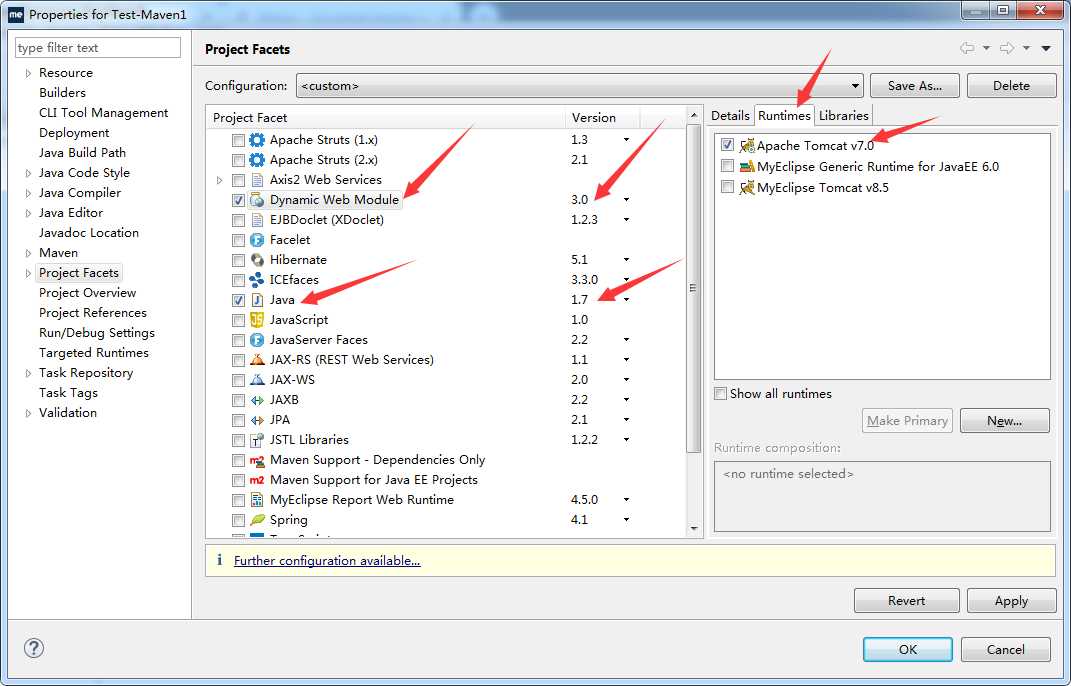
创建成功后,工程目录结构为:
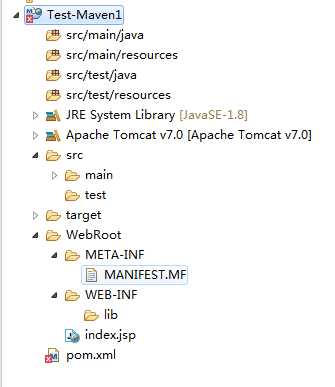
对于新建的Maven项目如果pom.xml报错,请参考https://www.cnblogs.com/Hotaru-Xin/p/10802271.html
Maven的下载安装与配置以及Myeclipse创建Maven工程
标签:dynamic bsp clip maven配置 默认 图片 https 文件夹 logs
原文地址:https://www.cnblogs.com/Hotaru-Xin/p/10802238.html